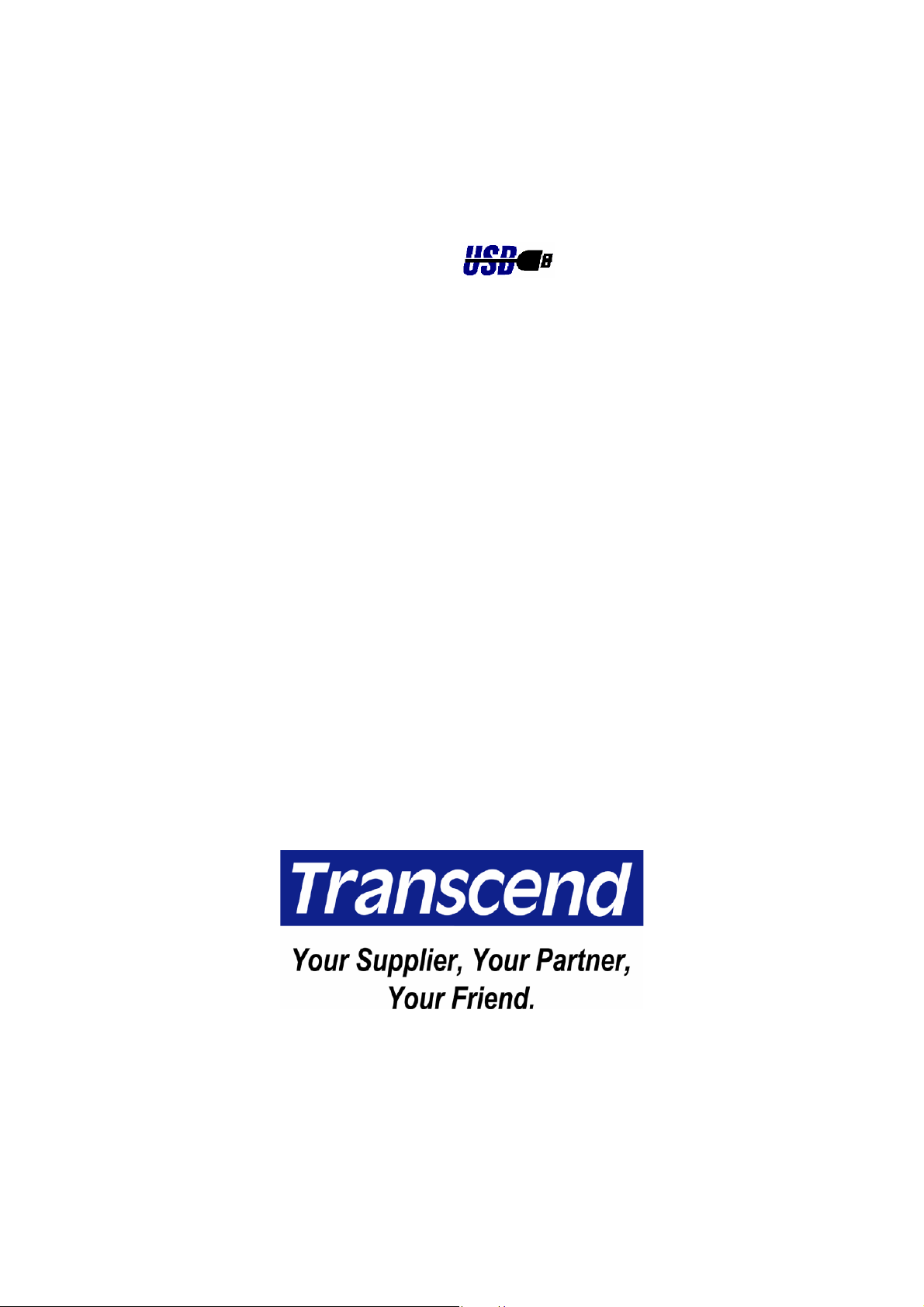
USB
128MB-256MB JetFlash™
ユーザーマニュアル
P/N TS128/256MJF-WL
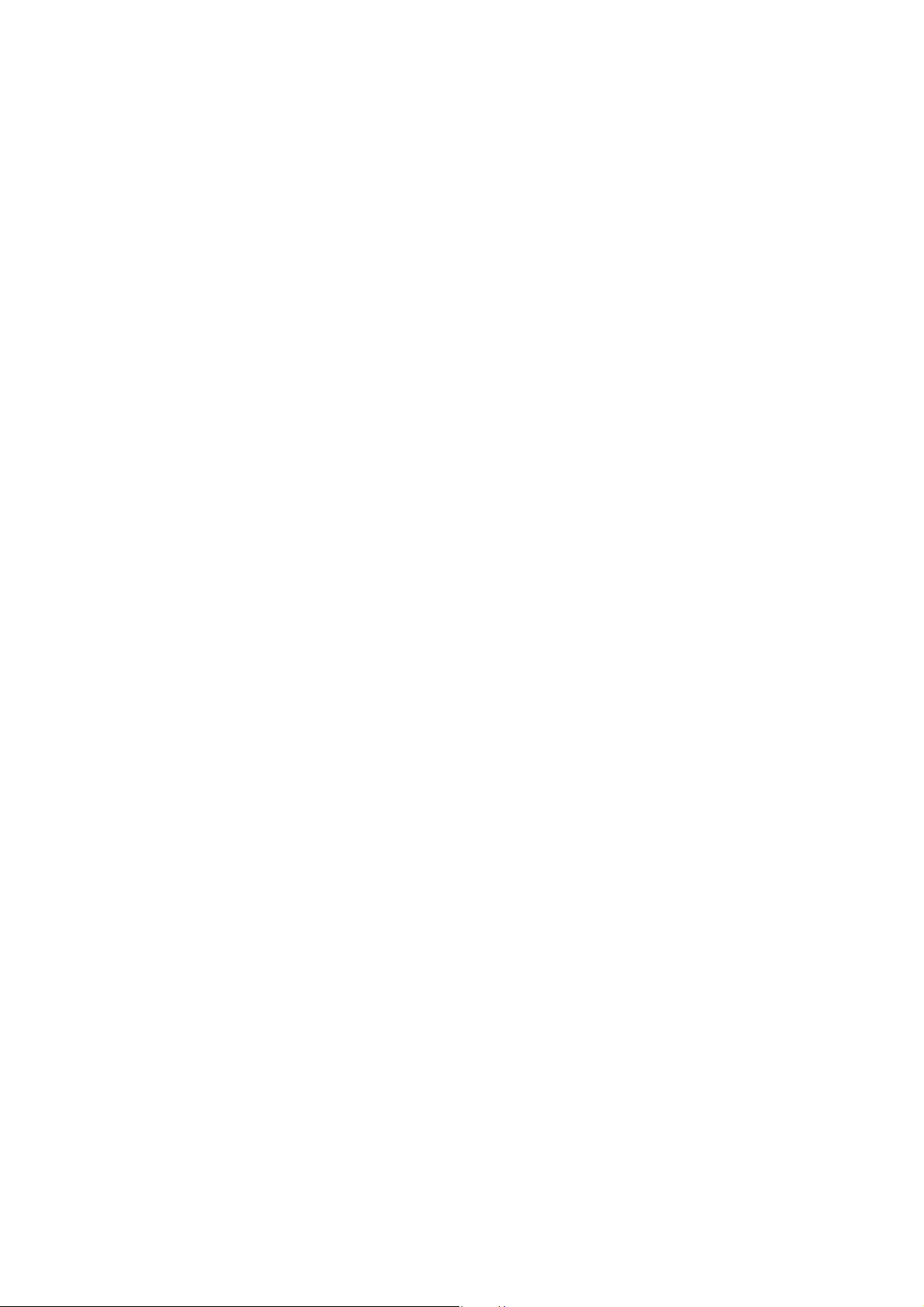
目次
はじめに
パッケージ内容.................................................................................................................... 1
機能 .....................................................................................................................................1
システム動作環境 ................................................................................................................1
製品概要
スイッチ ..............................................................................................................................2
LED ライト..........................................................................................................................2
データストレージ機能
Windows 98SE でのドライバのインストール................................................................... 3
Windows Me, 2000, XP でのドライバのインストール....................................................... 4
注意 .....................................................................................................................................4
ワイヤレス LAN 機能
WLAN ユーティリティーのインストール ........................................................................... 5
WLAN ユーティリティーの実行.......................................................................................... 9
アクセスポイントへの接続(Infrastructure モード)...................................................... 10
アクセスポイントなしでの接続(アドホックモード)..................................................... 13
暗号化機能を有効にする ................................................................................................... 15
転送速度のセッティング ................................................................................................... 17
省電力モード ..................................................................................................................... 18
LAN 状態 ........................................................................................................................... 18
リンク情報.........................................................................................................................19
診断 ................................................................................................................................... 20
バージョンについて .......................................................................................................... 20
JetFlash の正しい取り外し方
Windows 98SE で JetFlash を取り外すには.................................................................. 21
Windows Me で JetFlash を取り外すには ..................................................................... 21
Windows 2000 で JetFlash を取り外すには ................................................................... 22
Windows XP で JetFlash を取り外すには...................................................................... 24
WLAN ユーティリティーのアンインストール.......................................... 25
トラブルシューティング ...................................................................................... 27
仕様
ご注文案内
................................................................................................................................. 36
................................................................................................................... 36
JetFlash 保証規定
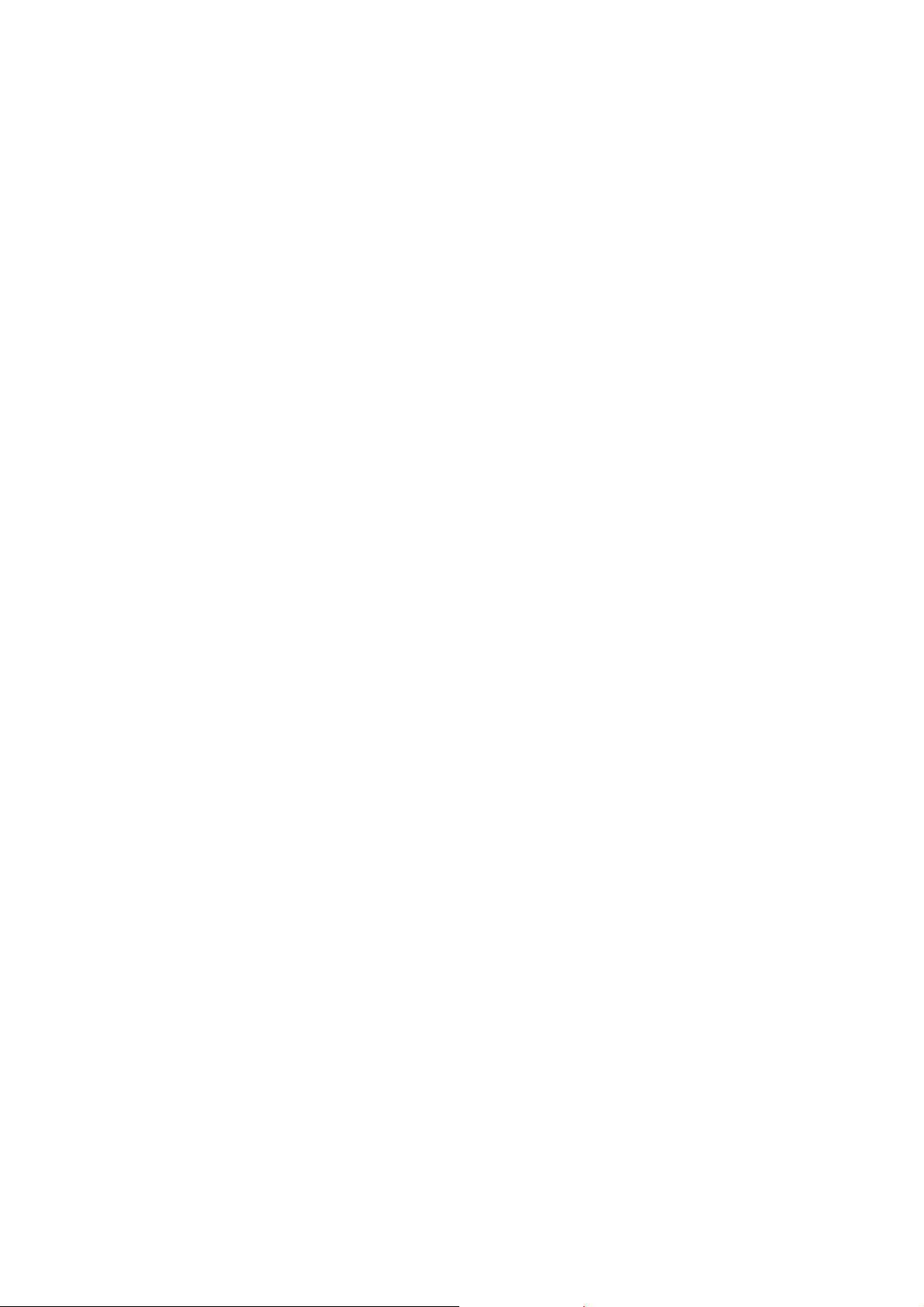
はじめに
トランセンドの Wireless LAN JetFlash™をご購入いただき誠に有難うございます。この小さなデ
バイスは USB Flash Drive と IEEE802.11b Wireless LAN (WLAN) 機能を一体化させました。USB
接続を経て、デスクトップやノートブックなどのコンピュータ間での大容量データ転送を促進しま
す。WLAN 機能により、ワイヤレスネットワークから自由にインターネットーが楽しめます。加え
て携帯性があり、データ保持能力に富み、印象的なデザインですので、ユーザーのみなさまにとっ
て画期的なデバイスとなることでしょう。
パッケージ内容
JetFlash のパッケージには以下が同梱されています。
• JetFlash
• 首かけストラップ
• ドライバ CD
• USB アダプタ
• USB 延長ケーブル
• クイックインストールガイド
機能
• USB1.1 の仕様に完全準拠、プラグ&プレイの簡単設置
• 2.4 GHz 帯、IEEE802.11b 無線 LAN 規格に準拠
• ハイスピードワイヤレス接続 最大 11 Mbps
• アクセスポイントなしでピアツーピア通信
• 内部アンテナが統合されたソリッドなデザイン
• 外部電源、バッテリーは不要
• LED ライトが JetFlash の使用状態を表示
システム動作環境
• ハードウェア: USB ポート対応のデスクトップかノートブックコンピュータ
• オペレーティングシステム: Windows
®
98SE、Windows® Me、Windows® 2000、Windows
®
XP
• アクセスポイントにより構成された IEEE802.11b に準拠するシステム
1
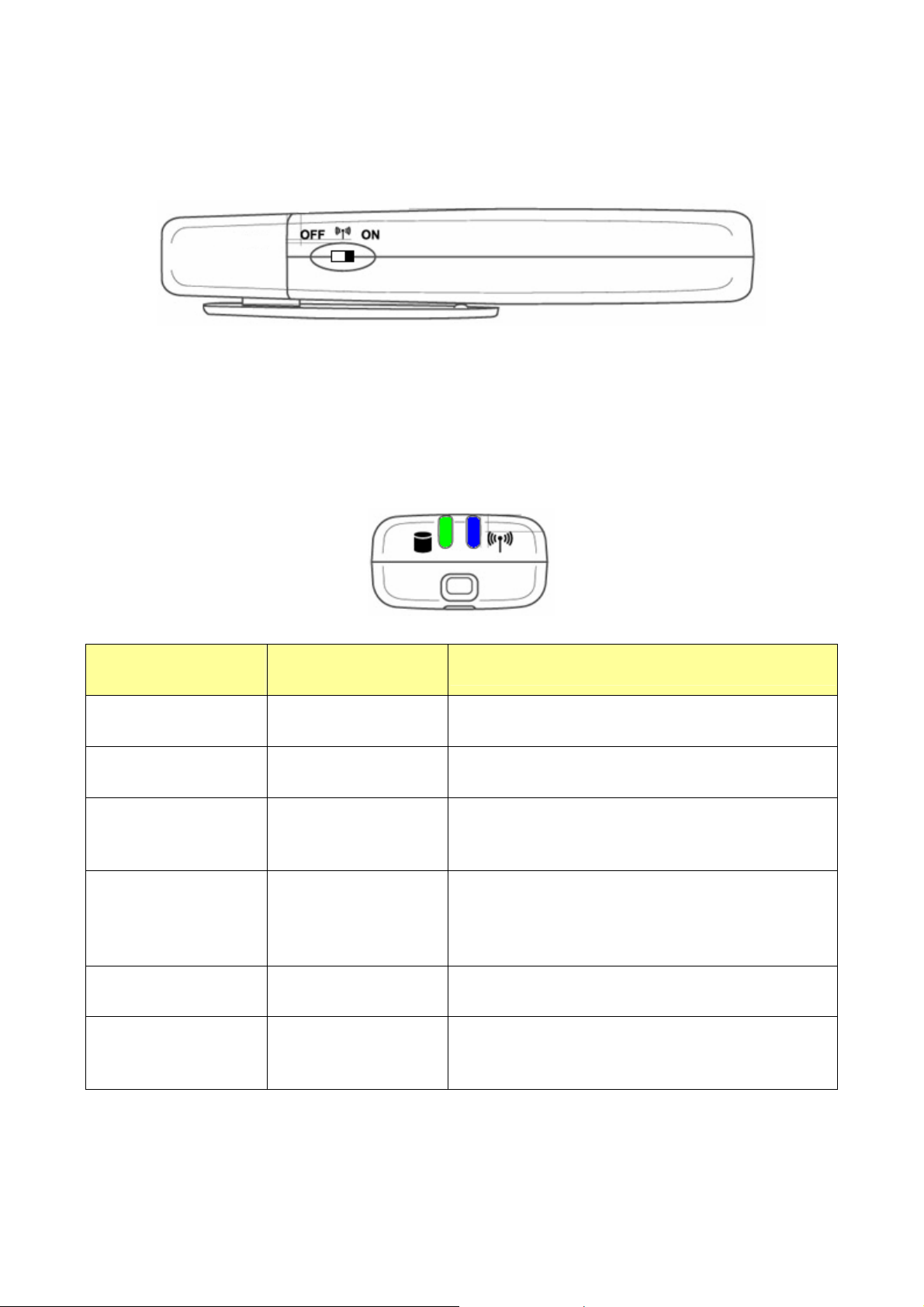
製品概要
スイッチ
スイッチを“ON”にしますと JetFlash へ、または JetFlash からデータの読み書きが出来ます。同時
にワイヤレスアプリケーションとしても使用できます。逆にスイッチを“OFF” にしますと
JetFlash へ、または JetFlash からデータの読み書きは出来ますが、ワイヤレス機能は無効となり
ます。そのため Wireless LAN 機能を使用する前には、スイッチを“ON”にして下さい。
LED ライト
WLAN LED
(ブルー)
オフ オフ スタンバイ
オフ 点滅 データ転送
点滅 オフ
点滅 点滅
点灯 オフ ワイヤレス接続に設定
点灯 点滅
DATA LED
(グリーン)
JetFlash はワイヤレスネットワークと接続するた
めアクセスポイントをサーチしています
JetFlash はワイヤレスネットワークと接続するた
めアクセスポイントをサーチしています。また
JetFlash に/からデータ転送中
ワイヤレス接続に設定、また JetFlash に/からデー
タ転送中
状態
2
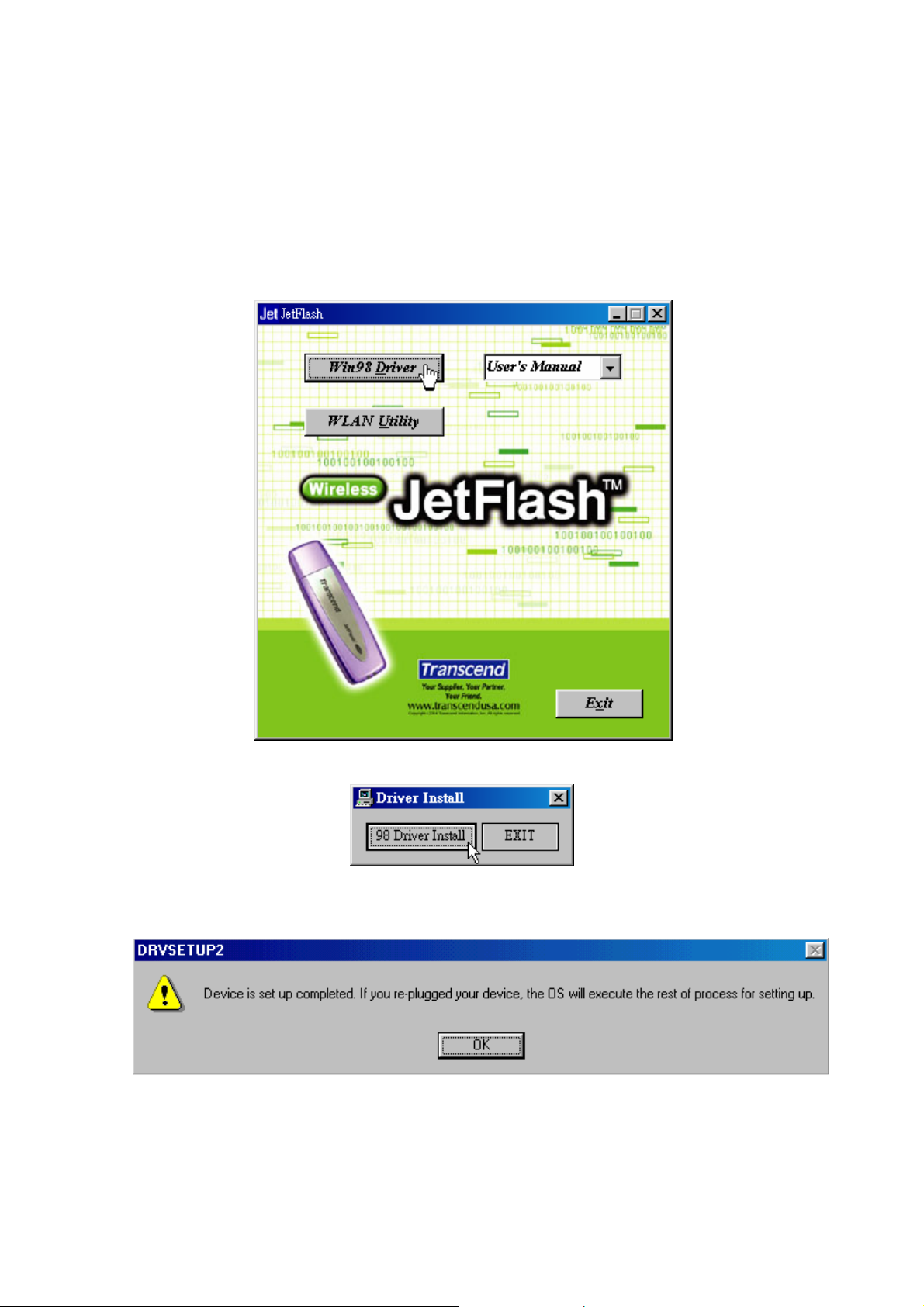
データ保存機能
Windows 98SE でのドライバのインストール
1. Windows 98SE と WLAN 機能にはドライバが必要です。(Wireless LAN 機能欄を参照くださ
い)ドライバ CD を CD-ROM (オートラン対応)に挿入します。Win98 ドライバボタンをク
リックして下さい。
2. 98 ドライバインストールを選択して下さい。
3. ドライバがインストールされた後、“DRVSETUP2” ダイアログウィンドウが現れますので OK
を選択して、続行して下さい。
4. JetFlash を使用可能な USB ポートに差し込んで下さい。コンピュータが自動的に新しいデバ
イスを検出します。マイコンピューターに二つ新しいリムーバブルディスクと新たなドライブ
名が現れます。
3
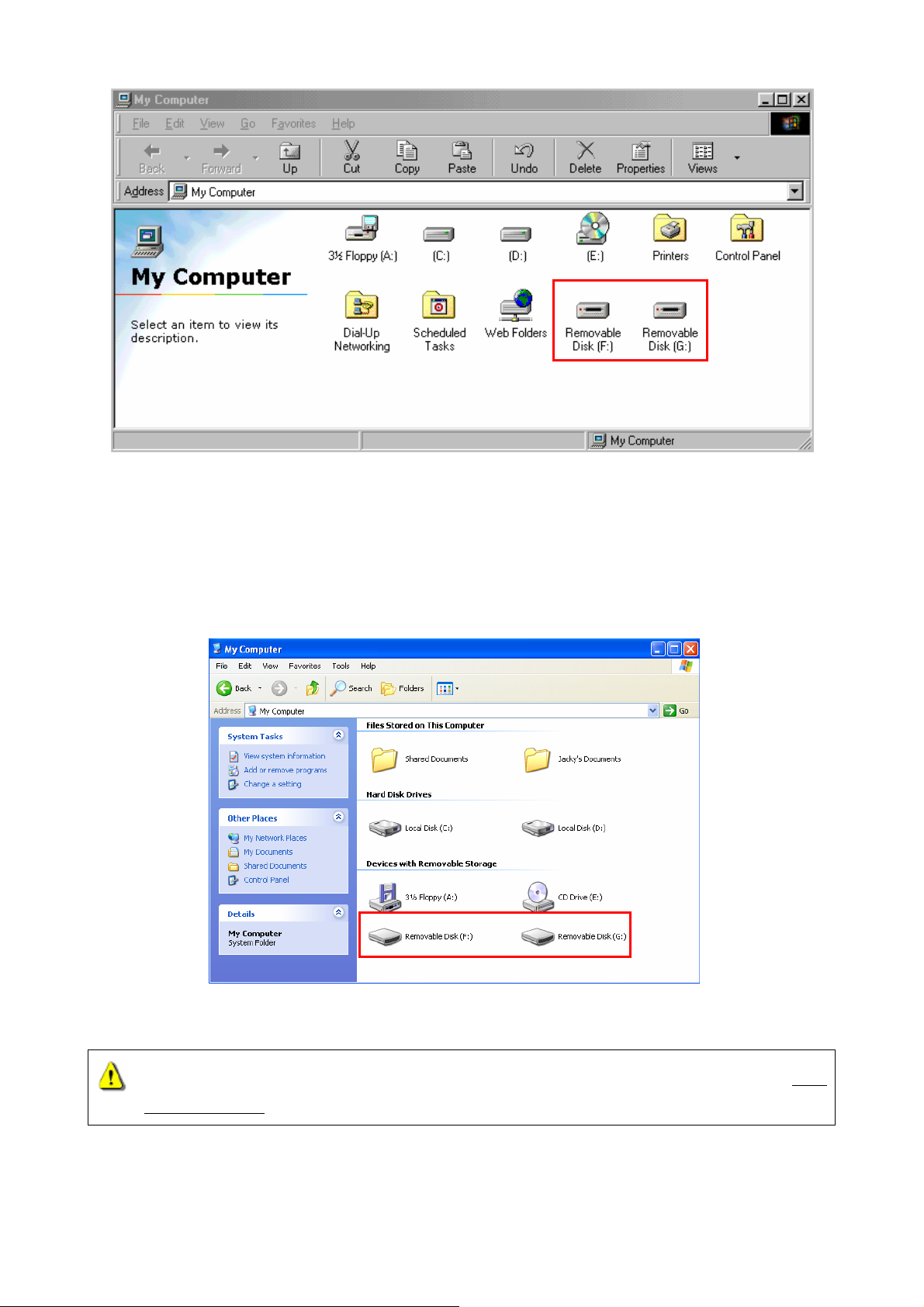
Windows Me, 2000, XP でのドライバのインストール
上記の OS 上では、内蔵のドライバが JetFlash のデータ部をサポートします。WLAN 機能にドラ
イバは必要です。(Wireless LAN 機能欄を参照ください) 使用可能な USB ポートに差し込むだ
けで、外部ハードドライブのように OS 側でデバイスに必要なファイルをインストールします。マ
イコンピュータに二つ新しいリムーバブルディスクと新たに認識されたドライブ名が現れます。
注意
□
JetFlashのデータの損失やダメージを防ぐため、DATALEDが点滅中にはJetFlashを決し
て取り外さないで下さい。
4
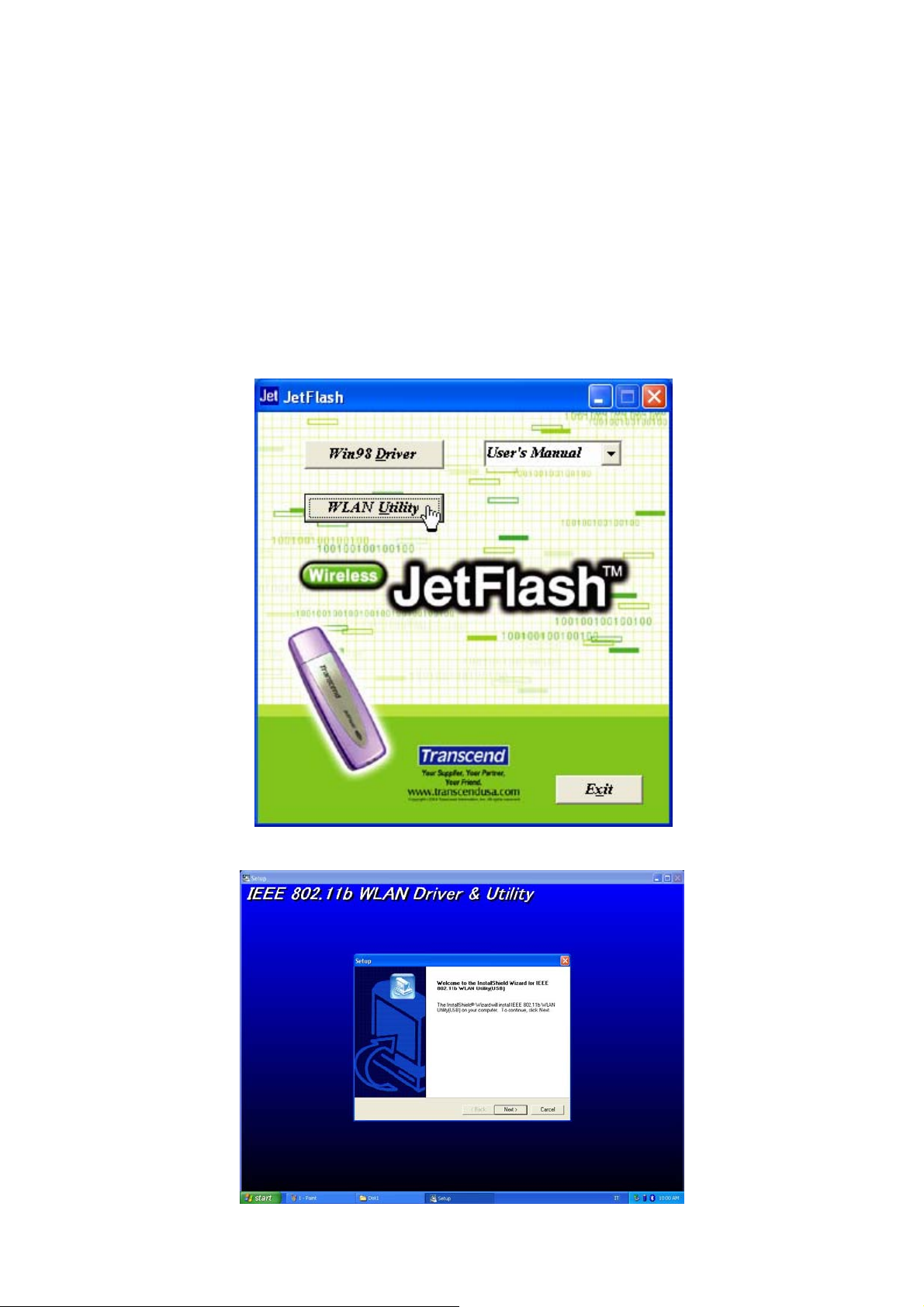
ワイヤレス LAN 機能
WLAN ユーティリティーは JetFlash の管理ソフトです。 ドライバ CD に見られる WLAN ユーテ
ィリティーをインストールし、WLAN 機能を使用可能にして下さい。WLAN ユーティリティーを
インストールする前に、スイッチが“ON” になっているか確認して下さい。それから下記の方法を
ご参照ください。
WLAN ユーティリティのインストール
1. ドライバ CD を CD-ROM に挿入します。(オートラン対応)WLAN ユーティリティボタンを
クリックして下さい。
2. Next(次へ)を選択して下さい。
5
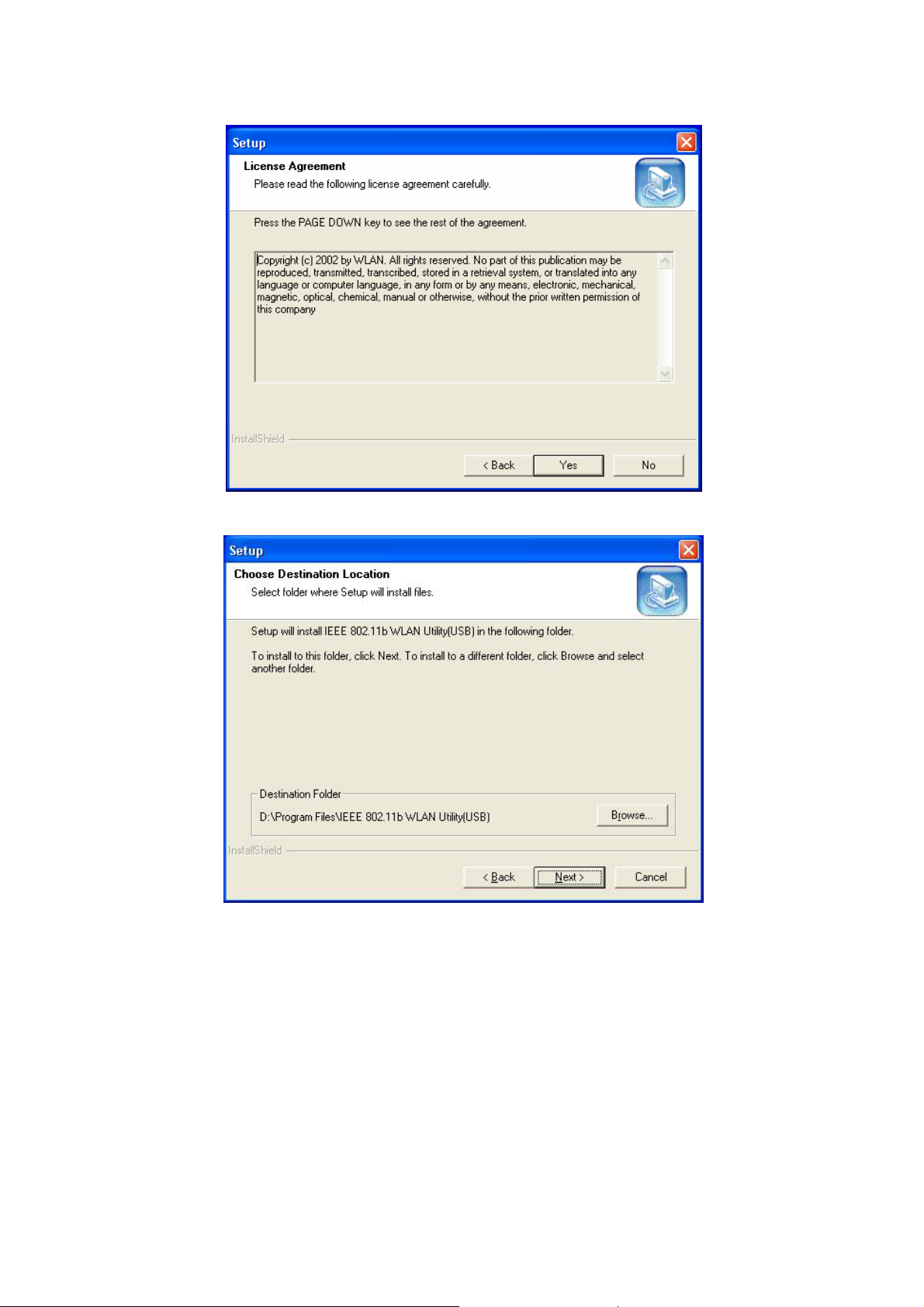
3. Yes を選択して下さい。
4. Next(次へ)を選択して下さい。
保存先のフォルダを選ぶためには Browse(ブラウズ)ボタンを選択します。
5. Next(次へ)を選択して下さい。
6
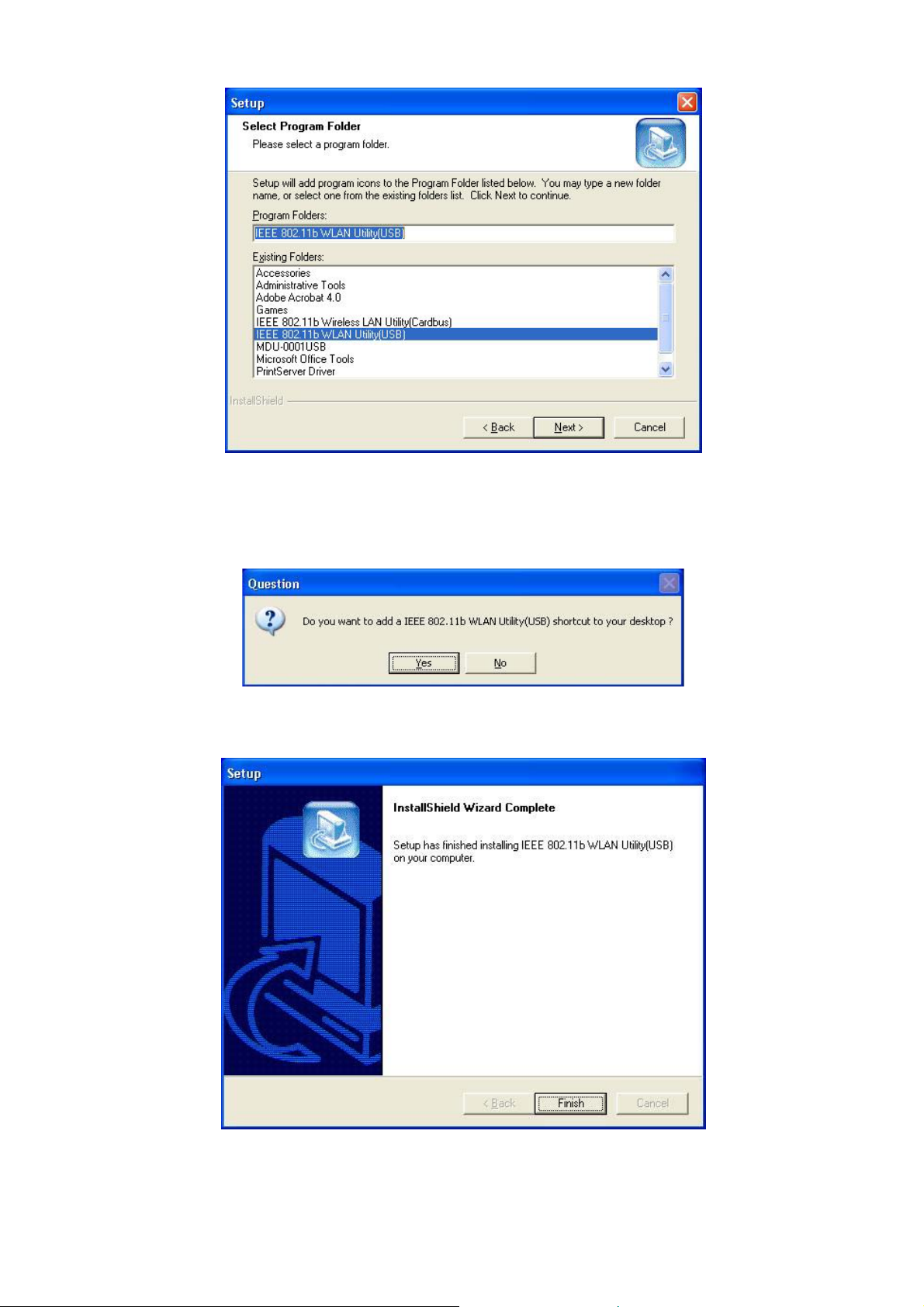
program folder(プログラムフォルダ)名は変更できます。
6. Question ウィンドウが現れるので Yes を選択して下さい。プログラムショートカットをデス
クトップに追加します。
7. Finish(終了)を選択してインストールを完了します。(Windows XP の方は、8 から 10 ま
での手順を完了して下さい。そして Windows XP Zero-Configuration を無効にします。)
オペレーティングシステムがオリジナル Windows CD の挿入や、必要なプロトコルの追
加、またはネットワーク設定の変更を要求することがあります。画面に現れる指示に従う
7
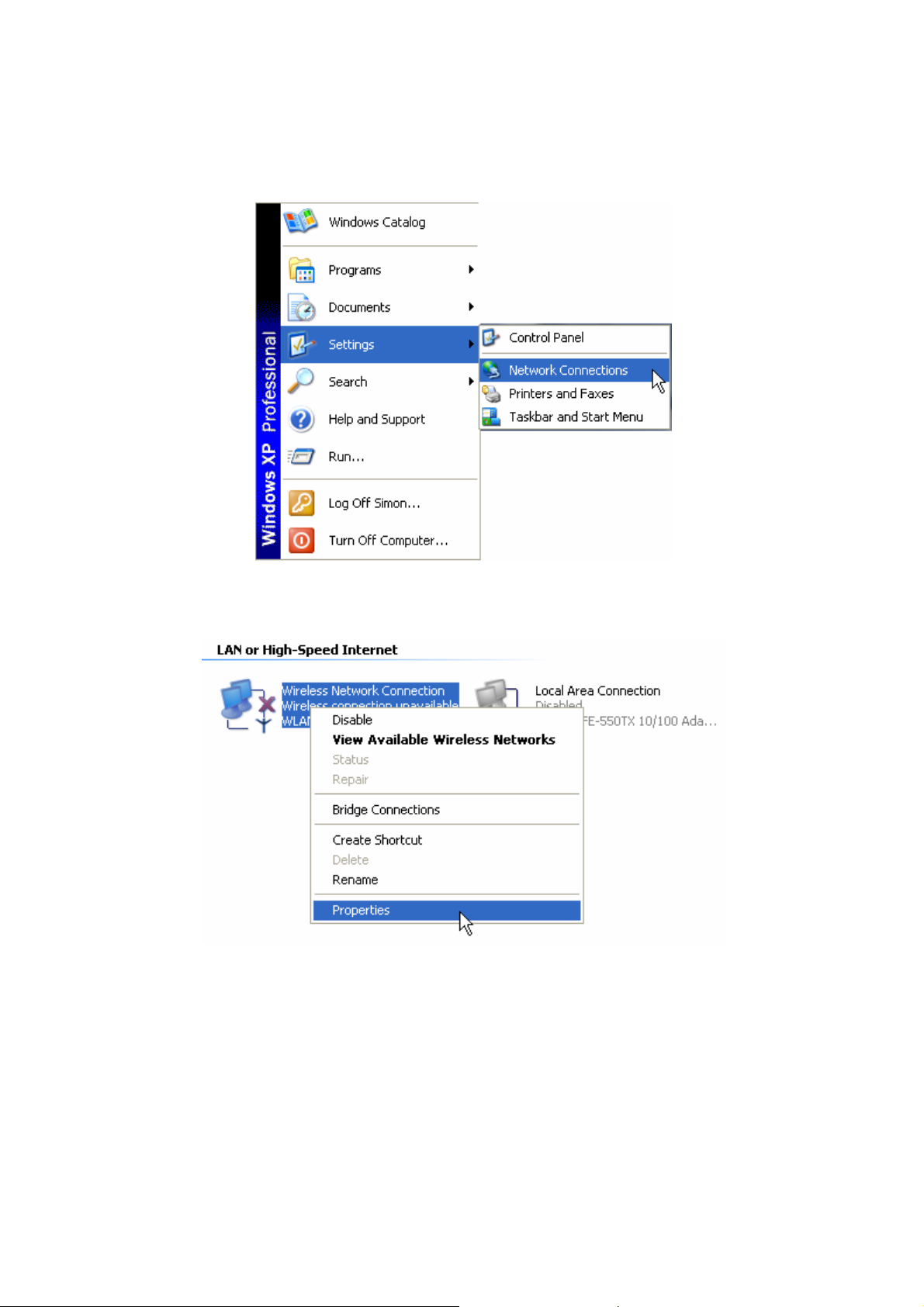
か、コンピュータの専門家に聞いてインストールを完了して下さい。
8. タスクバーのスタートボタンをクリックし、設定の Network Connections (ネットワーク接
続)を選択して下さい。
9. (JetFlash にある) Wireless Network Connection(ワイヤレスネットワーク接続)をライト
クリックし、 Properties(プロパティ)を選択してください。
10. Wireless Networks(ワイヤレスネットワーク)タブを選択し、“Use Windows to configure
my wireless network settings”のチェックボックスにチェックがないことを確認してから
OK を選択してください。
8
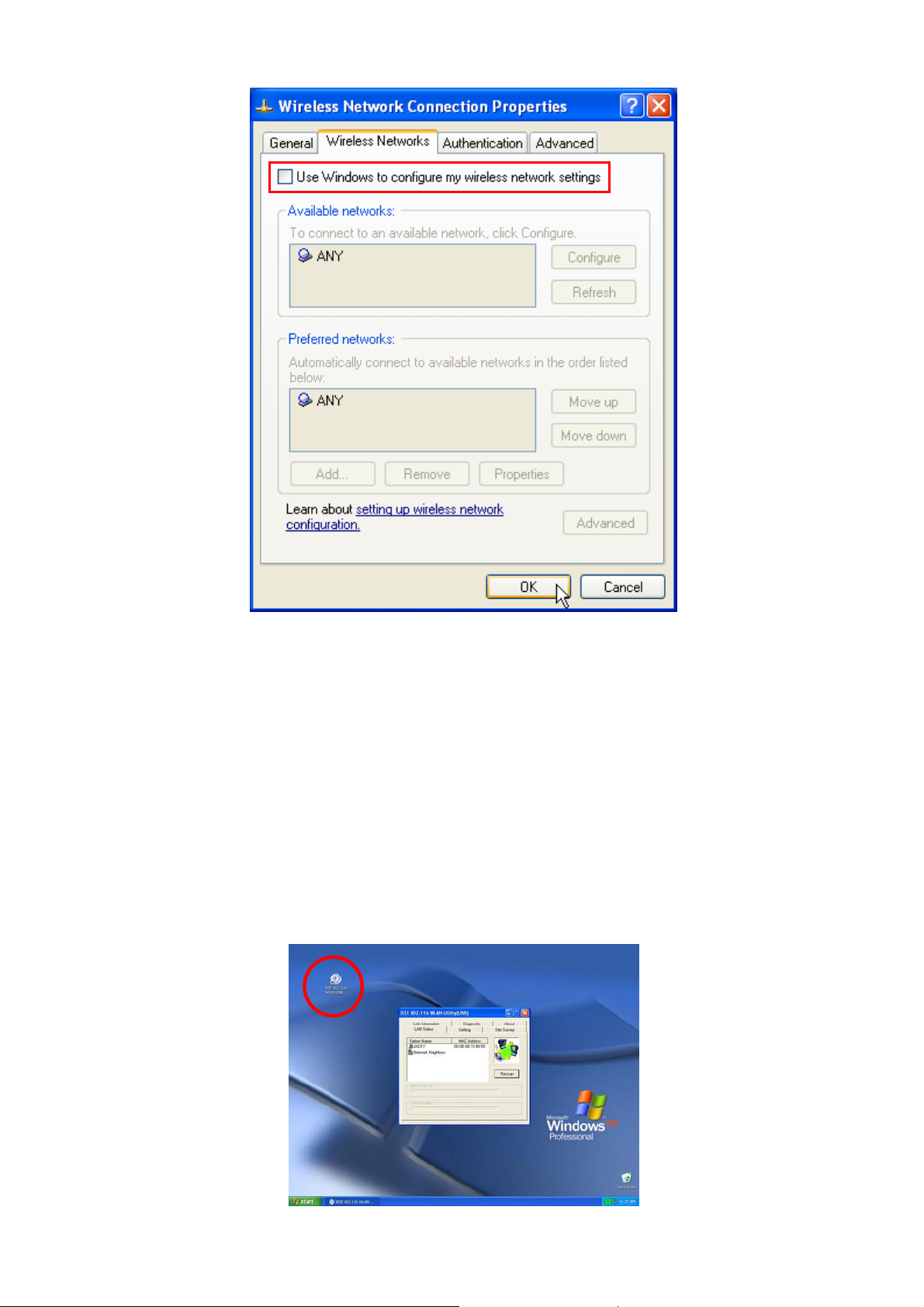
JetFlash のセカンドパーティションにある KU8-M zip ファイルを使用することも出来ま
す。この zip ファイルは、WLAN ユーティリティーの圧縮ファイルです。 圧縮ファイル
を復元した後、内部の Setup.exe ファイルを起動させ、上記の方法に従いインストールを
完了して下さい。
WLAN ユーティリティーの実行
1. WLAN ユーティリティーアプリケーションがインストールされたことを確認して、スイッチを
“ON” にして下さい。
2. JetFlash をコンピュータの USB ポートに差し込み、画面の IEEE 802.11b WLAN Utility
(USB) ショートカットをダブルクイックして下さい。
9
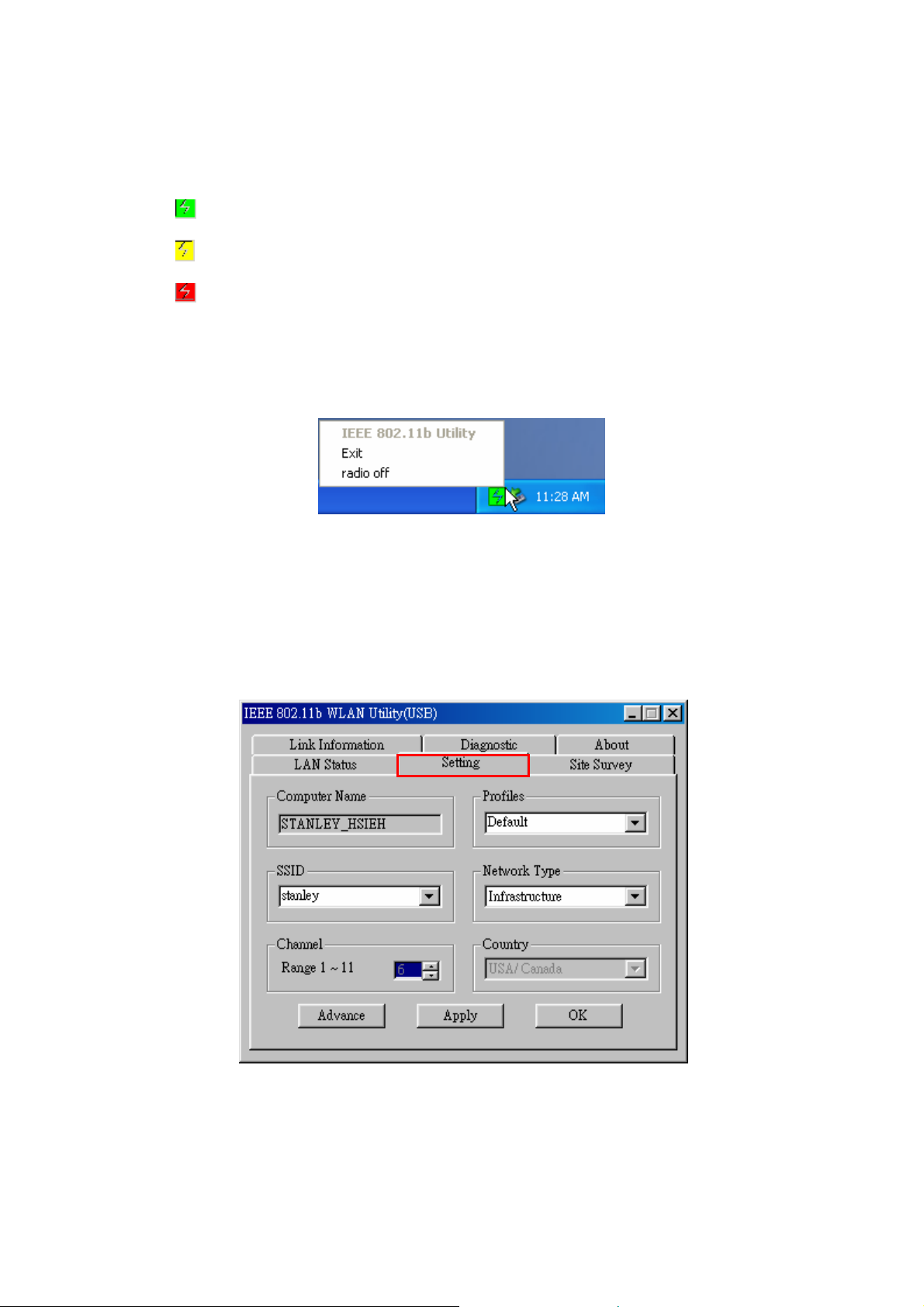
3. IEEE 802.11b WLAN Utility (USB) ウィンドウが現れます。
WLAN ユーティリティーが実行された後、システムトレイに下記のシグナルアイコンの1
つが現れます。 (右下の端)
• (緑): 接続
• (黄): 通信品質 弱
• (赤): 切断
シグナルアイコンを右クリックし、Exit を選択して IEEE 802.11b WLAN Utility (USB) ウ
ィンドウを閉じるか、また radio off を選択して Wireless LAN 機能を無効にすることが出
来ます。
アクセスポイントへの接続(Infrastructure モード)
下記の手順に従いアクセスポイントに接続してください:
1. WLAN ユーティリティーを実行して下さい。
2. IEEE 802.11b WLAN Utility (USB) ウィンドウの Setting(設定)タブを選択して下さい。
3. ネットワークタイプの Infrastructure を選択してください。
10

4. ご使用になりたい SSID を選択するか、ボックスに入力して下さい。(下記の例をご覧下さい)
SSID はアクセスポイントで使われているものでなければなりません。
SSID (サービスセット ID)はワイヤレスネットワークのメンバーで共有されているクルー
プ名です。同じ SSID からだけ、アクセスポイントに接続できます。
5. Apply(適用する)ボタンを選択してから OK を選択して終了します。
11

Channel(チャンネル)は Infrastructure モードでは動作しません。
コンピュータ名、SSID、ネットワークタイプ、チャンネル、国名を設定した後、Profiles
(プロフィール)欄に名前をタイプして Apply(適用する)を選択し設定を保存します。
Profiles(プロフィール)は最大5セットの名前が保存できます。
IEEE 802.11b WLAN Utility (USB) ウィンドウの Site Survey(サイト調査)タブを選択
すると交信距離内のアクセスポイント全てを表示します。そして、その中の1つをダブル
クリックして接続することができます。
12

アクセスポイントなしでの接続(アドホックモード)
アクセスポイントを使用せず直接に他のワイヤレスデバイスと通信したい時は(ピアツーピア)、
アドホックモードを選択します。下記の手順に従い Ad Hoc mode アドホックモードを起動させて
下さい:
1. WLAN ユーティリティーを実行して下さい。
2. IEEE 802.11b WLAN Utility (USB) ウィンドウの Setting(設定)タブを選択して下さい。
3. ネットワークタイプの 802.11 Ad Hoc を選択して下さい。
4. ご使用になりたい SSID、Country(国名)、Channel(チャンネル)を選択するか、ボックスに書き込ん
でください。
13

全てのピアツーピアネットワークのメンバーは、同じ SSID と channel(チャンネル)を選択しなけれ
ばいけません。
5. Apply(適用する)を選択します。
6. 802.11 Ad Hoc Mode を起動させるために OK を選択してください。
14

暗号化機能を有効にする
暗号化機能を有効にすることによりネットワークのセキュリティーを強化できます。下記の手順に
従い暗号化機能を作動します。
1. WLAN ユーティリティーを実行して下さい。
2. Setting(設定)タブを選択して、そして Advance(詳細設定)を選択して下さい。
3. WEP Required Mode のドロップメニューボックスから、64 bits (ASCII), 128 bits (ASCII), 64
bits, 128 bits, のうち1つを選び、それから WEP key を入力して下さい。
ネットワークまたは、アクセスポイントで使ったものと、全く同じ WEP Key を入力しな
ければなりません。
15

a. もし Manual 64 bits (ASCII)を選択した時は、5桁の WEP Key を入力して下さい。
b. もし Manual 128 bits (ASCII) を選択した時は、13桁の WEP Key を入力して下さい。
c. もし Manual 64 bits を選択した時は、10 桁の WEP Key を入力して下さい。
16

d. もし Manual 128 bits を選択した時は、 26 桁の WEP Key を入力して下さい。
4. Apply(適用する)を選択して終了して下さい。
転送速度のセッティング
JetFlash は4種類の転送速度をサポートします。下記の手順に従って、転送速度を設定します。
1. WLAN ユーティリティーを実行して下さい。
2. Setting(設定)タブを選択して、そして Advance(詳細設定)を選択して下さい。
3. 下記の転送速度のうち 1 つを選択してから、Apply(適用する)を選択して転送速度を設定し
て下さい。
• Fully Auto (初期設定)
• Fixed 11Mbps
• Fixed 5.5Mbps
• Auto 1 or 2Mbps
17

省電力モード
JetFlash は、省電力モードをサポートします。下記の手順に従い省電力モードを有効にします。
1. WLAN ユーティリティーを実行して下さい。
2. Setting(設定)タブを選択して、そして Advance(詳細設定)を選択して下さい。
3. Power Saving Mode(省電力モード)欄 の中の Enable(有効にする)を選択して下さい。
省電力モードが有効になった時、JetFlash は低電力消費で動作します。しかし、速度が
落ちることがあります。
省電力モードは、アドホックモードでは無効です。
LAN 状態
IEEE802.11b WLAN Utility (USB) ウィンドウの中の LAN Status(LAN の状態)を選択し、ワイ
ヤレスコネクションの情報をご覧下さい。
18

コンピュータに接続されたアクセスポイントやネットワークの SSID 情報と MAC 情報は、画面上
に現れます。また、Signal Quality(信号品質)と Signal Strength(信号強度)も表示されます。
Rescan(再スキャン)を選択して画面の内容を更新したり、他に使用可能なネットワークがある
かを検出したりすることが出来ます。また、表示された使用可能なネットワークに接続出来る可能
性があります。 暗号化は他のネットワークへの接続を妨げるかもしれません。
リンク情報
IEEE 802.11b WLAN Utility (USB) ウィンドウにある Link Information(リンク情報)タブを選択
すると、Own MAC Address(自機の MAC アドレス), Current Connection State(現在の接続状態),
Wireless Network Adapter IP Address(ワイヤレスネットワークアダプタ IP アドレス), Wireless
Network Adapter Subnet Mask(ワイヤレスネットワークアダプタサブネットマスク), Wireless
Network Adapter Default Gateway (ワイヤレスネットワークアダプタデフォルトゲートウェイ),
Current Transmission Rate(現在の転送速度), Current Channel(現状チャンネル)を表示します。
19

診断
JetFlash のハードウェア、ファームウェア又はソフトウェアでの異常を調査するには、IEEE
802.11b WLAN Utility (USB)
Diagnostic(診断開始)ボタンを選択して下さい。もし異常があった場合は、View Error Details
(診断結果詳細)ボタンを選択して、詳細情報を確認出来ます。
ウィンドウにある Diagnostic(診断)タブの中にある Start
バージョンについて
IEEE 802.11b WLAN Utility (USB) ウィンドウにある About タブを選択してユーティリティ、ド
ライバ、ファームウェアのバージョンを確認出来ます。
20
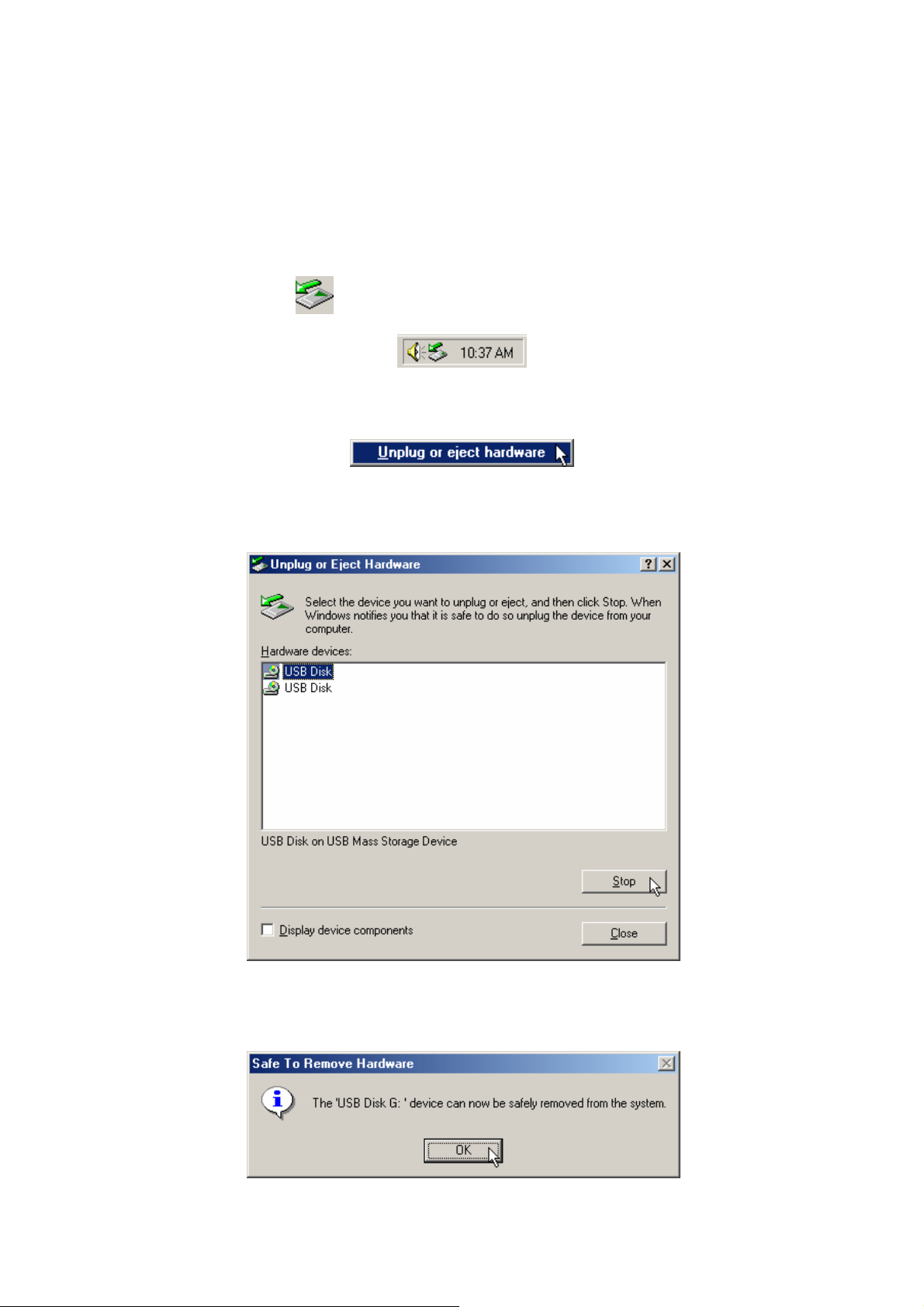
JetFlash の正しい取り外し方
Windows 98SE で JetFlash を取り外すには
データが転送されていない時に JetFlash をシステムより抜いて下さい。
Windows Me で JetFlash を取り外すには
1. システムトレイにある アイコンをクリックします。
2. Unplug or Eject Hardware(ハードウェアを取り外すかまたは取り出す)というポップアップメニ
ューが現れます。 クリックして続けます。
3. Unplug or Eject Hardware(ハードウェアを取り外すかまたは取り出す)とウィンドウが現れます。
USB Disk を選択し、次に Stop(停止)を選択して続けます。
4. Safe To Remove Hardware(ハードウェアを安全に取り外すことができます)ウィンドウが
現れます。OK を選択して続けます。
21

5. USB Disk を選択し、次に Stop(停止)を選択して続けます。
6. The Safe To Remove Hardware(ハードウェアを安全に取り外すことができます)ウィンド
ウが再び現れます。完了するために OK を選択します。これで JetFlash を安全に取り外せま
す。
Windows 2000 で JetFlash を取り外すには
1. システムトレイの アイコンをクリックします。
2. Unplug or Eject Hardware(ハードウェアを取り外すかまたは取り出す)のポップアップメニュー
が現れますので選択し、続けます。
3. Unplug or Eject Hardware(ハードウェアを取り外すかまたは取り出す)のウィンドウが出てきま
す. USB Mass Storage Device を選択し、Stop(停止)を選んで続けます。
22

4. The Safe To Remove Hardware(ハードウェアを安全に取り外すことができます)ウィンド
ウが現れます。OK を選択して続けます。
5. WLAN miniUSB Adapter を選択し、Stop をクリックして続けます。
6. The Safe To Remove Hardware(ハードウェアを安全に取り外すことができます)ウィンド
23

ウが現れます。OK を選択して続けます。ウィンドウが現れます。OK を選んで完了してくだ
さい。JetFlash をコンピュータから安全に外すことができます。
Windows XP で JetFlash を取り外すには
1. システムトレイの アイコンをクリックします。
2. Safely Remove Hardware (ハードウェアの安全な取り外し)ポップアップメニューが現れ
ますので選択し、続けてください。
3. Safely Remove Hardware (ハードウェアの安全な取り外し)ウィンドウが現れます。USB
Mass Storage Device を選び、Stop (停止)を選んで続けてください。
4. Safe To Remove Hardware(ハードウェアを安全に取り外すことができます)というバルーンメ
ッセージがあらわれます。これで JetFlash をコンピュータから安全に外すことができます。
24

WLAN ユーティリティーのアンインストール
1. JetFlash を安全に取り外してください。 (上記セクションを参照)
2. タスクバーの
さい。
3. プログラムの追加と削除アイコンをダブルクリックします。
スタートボタンを選び、設定からコントロールパネルを選んでくだ
4. IEEE802.11b WLAN Utility を選び、プログラムの変更と削除を選びます。
25

5. インストールウィザードに従い、Remove(削除)を選んでアンインストールを完了します。
6. アンインストールが完了したら、Finish (終了)を選びます。
26

トラブルシューティング
Q1: Windows PC で CD-ROM ドライブを挿入したのに自動的に起動(オートラン)しません。
A1: この問題は CD-ROM ドライブの自動実行機能が有効になっていないときに起こります。
トロールパネルのデバイスマネージャーに入り、CD-ROM ドライブの自動実行機能を有効にしてください。
ドライバ CD の
Q2: コンピュータの USB ポートに JetFlash を挿入したのに、オペレーティングシステムが
JetFlash を検出しません。
A2: 下記のことを点検して下さい。
1. JetFlash が正しく USB ポートに接続されていますか? もし、そうでない場合は一度取
り外してからもう一度接続し直して下さい。
2. その USB ポートは使用可能ですか?もしそうでない場合はコンピュータ(またはマザ
ーボード)のマニュアルを参照し、使用可能な状態にして下さい。
3. もしドライバが正しくインストールされている場合は、下記の手順に従って下さい。
Windows 98SE の場合:
a. 画面上の My Computer (マイコンピュータ)アイコンを右クリックして
JetFlash.EXE をマニュアルで起動させることもできます。
Properties (プロパティ)を選択して下さい。
コン
b. Device Manager(デバイスマネージャ)タブを選択して Network adapters(ネッ
トワークアダプタ)をダブルクリックして下さい。 WLAN miniUSB Adapter を
選択し、その後 Properties(プロパティ)を選択して下さい。
27

c. もしも Device Status ウィンドウにエラーメッセージが現れた時は、Remove (削
除)を選択して下さい。
d. OK を選択してデバイスの削除を承認して下さい。
e. Yes を選択してコンピュータを再起動させます。 “Windows 98SE でのドライバの
28

インストール”を参照して Win98 ドライバを再インストールして下さい。
Windows Me の場合:
a. 画面上の My Computer (マイコンピュータ)アイコンを右クリックして
Properties (プロパティ)を選択して下さい。
b. Device Manager(デバイスマネージャ)タブを選択して Network adapters(ネッ
トワークアダプタ)をダブルクリックして下さい。 WLAN miniUSB Adapter を
選択し、その後 Properties(プロパティ)を右クリックして下さい。
29

c. もしも Device Status ウィンドウにエラーメッセージが現れた時は、Remove (削
除)を選択して下さい。
d. OK を選択してデバイスの削除を承認して下さい。
e. Yes を選択してコンピュータを再起動させ、JetFlash を再インストールして下さい。
Windows 2000 の場合:
a. 画面上の My Computer (マイコンピュータ)アイコンを右クリックして
30

Properties (プロパティ)を選択して下さい。
b. Hardware タブを選択してその後 Device Manager(デバイスマネージャ)を選択
して下さい。
c. Network adapters(ネットワークアダプタ)をダブルクリックします。WLAN
miniUSB Adapter を右クリックした後 Properties (プロパティ)を選択して下
さい。
31

d. もしも Device Status ウィンドウにエラーメッセージが現れた時は、WLAN
miniUSB Adapter を右クリックして削除を選択して下さい。
e. OK を選択してデバイスの削除を承認して下さい。
32

f. コンピュータを再起動して JetFlash を再接続して下さい。
Windows XP の場合:
a. タスクバーにある
リックし、Control Panel(コントロールパネル)を選択して下さい。
スタートボタンを選択して Settings (設定)をク
b. System アイコンをダブルクリックします。
33

c. ハードウェア タブを選択し、 Device Manager(デバイスマネージャ)を選択し
て下さい。
d. Network adapters(ネットワークアダプタ)をダブルクリックします。WLAN
34

miniUSB Adapter を右クリックした後 Properties (プロパティ)を選択して下
さい。
e. もしもデバイスの状態ウィンドウにエラーメッセージが現れた時は、WLAN
miniUSB Adapter を右クリックして削除を選択して下さい。
f. コンピュータを再起動して JetFlash を再接続して下さい。
35

仕様
• ホストインターフェース: USB 1.1
• 規格: IEEE802.11b
• サイズ: 26 (W) x 86 (L) x 14 (H) mm
• 重量: 27g
• WLAN 周波数範囲: 2.4-2.4835 GHz
2.497GHz (14 Channel)
• WLAN 作動範囲: 室内: 35-100m @ 11Mbps
屋外: 300m @ 11Mbps
• WLAN チャンネルサポート: アメリカ/カナダ: 11 (1-11)
ヨーロッパ: 13 (1-13)
フランス: 4 (10-13)
日本: 14 (1-14)
• WLAN 転送速度: 11Mbps, 5.5Mbps, 2Mbps, 1Mbps, Auto-Rate
• 変調技術: DSSS (Direct Sequence Spread Spectrum) と BPSK
(1Mbps), QPSK (2Mbps), と CCK (5.5Mbps and 11Mbps)
• アンテナ: PIFA アンテナ内蔵
• ワイヤレスセキュリティー: 64-bit, 128-bit WEP 暗号化
• RF 受信感度: @PER < 0.08
11Mbps < -82dBm
5.5Mbps < -86dBm
2Mbps < -88dBm
1Mbps < -90dBm
• 消費電力: Transmission mode: 205mA (Typical)
Receives mode: 190mA (Typical)
Idle mode: 173mA (Typical)
Power Saving Idle mode: 30mA (Typical)
• 認証: CE, FCC, Wi-Fi, TELEC
ご注文情報
メモリサイズ トランセンド製品番号
128MB TS128MJF-WL
256MB TS256MJF-WL
36

JetFlash 保証規定
“枠を越えて、更に上に”はトランセンドのカスタマーサービスにおける姿勢です。私たちは常に
自身を業界基準よりも高い位置に置くように心がけています。それはお客様の満足を得られるため
の私たちの義務だと思っております。
トランセンドの製品は全て保証付きで、不良品のないようにテストを受け、公示している仕様に準拠している
ことを確認しています。トランセンドの JetFlash が、推奨された環境において通常の使用をしている間に、
製造や部品の不備のせいで不具合が起きた場合、保証期間内であれば修理もしくは互換製品への交換
を行います。ここでは保証の条件と制限事項について述べます。
保証期間: トランセンドの JetFlash の保証期間は購入より 2年間です。 トランセンドは製品を検査し、修
理可能であるか、交換が適当であるかどうかを査定します。修理か交換の決定はトランセンドにお任せくだ
さい。トランセンドでは該当製品と機能的に同等である製品と交換する権利も保有させていただきます。
制限事項: 本保証は、事故、不正扱い、酷使、不正な取付け、改造、間違った使用、電気的問題、製品
寿命を超えたハードウェアの障害などによる不良には適応いたしません。トランセンドの JetFlash は業界基
準に沿っていることが確認されたデバイスと一緒にご使用してください。トランセンドはサードパーティのデ
バイスとの併用で生じたトランセンド製品不具合によるダメージについての責任は負わないこととします。ま
た、後発的、間接的または偶発的なダメージや、負債、投資の損失、データの損失によるビジネス弊害など
についても一切の責任を負わないこととします。
おねがい
・故障品の修理・交換の受け付けは弊社に送付いただくことで受け付けております。返送時は弊社負担で
すが送られるときは送料をご負担ください。
・本製品は将来改良の為予告なく変更する場合があります。
・本保証書によってお客様の法律上の権利を制限するものではありませんので、保証期間経過後の修理
につきましては、お買い上げの販売店もしくは弊社サポートセンターにお問合せください。
オンラインで製品登録をお願いいたします http://www.transcend.co.jp/registration
トランセンドジャパン株式会社
The Transcend logo is a registered trademark of Transcend Information, Inc.
*All logos and marks are trademarks of their respective companies.
www.transcend.co.jp
